3 способа создать потрясающие рамки в Google Документах

Узнайте, как добавить границы в Документы Google, включая создание рамок с помощью таблиц или изображений. Эффективные решения внутри!

Просмотр постов и видео в Facebook и Instagram считается одним из самых любимых занятий. Но задумывались ли вы, сколько времени вы тратите на просмотр контента в этих социальных сетях? Не удивляйтесь, эта практика превратилась в массовую зависимость, которая отвлекает нас от реальной жизни.
Facebook и Instagram запустили функцию, которая показывает их желание способствовать развитию зависимости от социальных сетей. Эта функция работает на ваших устройствах Android и iOS. Он отслеживает ваше время, проведенное в Instagram и Facebook.
Однако, если вы войдете в Facebook или Instagram в браузере, это не будет засчитано.
поэтому в этом посте мы перечислили шаги, как отслеживать время, проведенное в Facebook и Instagram.
Как проверить время, проведенное на Facebook?
Чтобы проверить время, проведенное в Facebook, выполните следующие действия.
Шаг 1. Перейдите и нажмите значок «Еще» (три горизонтальные линии), чтобы открыть меню.
На iOS - значок «Больше» находится в правом нижнем углу, а на Android - этот значок находится в правом верхнем углу.
Шаг 2: Найдите «Настройки и конфиденциальность» и нажмите на него.
Шаг 3: Теперь нажмите «Ваше время на Facebook».
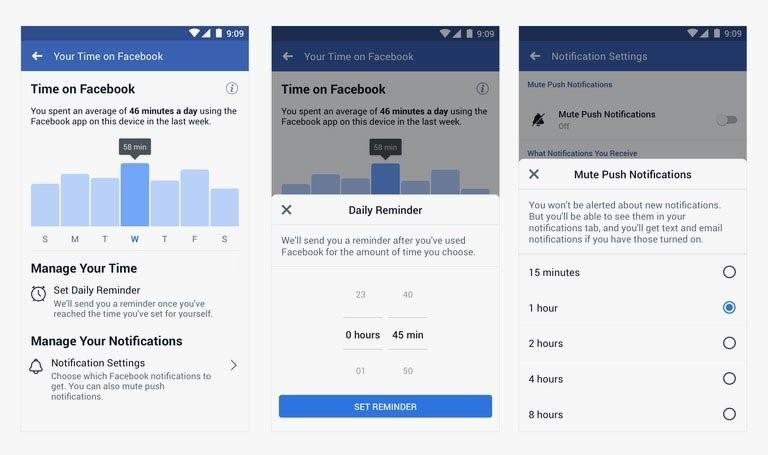
Смотрите также:-
Лучшие приложения для отслеживания использования телефона - трекер времени экрана Как только мы просыпаемся, мы начинаем использовать свой телефон, будь то проверка уведомлений или загрузка ...
Как отслеживать время, потраченное на Instagram?
Чтобы узнать, сколько времени вы потратили на публикации в Instagram, выполните следующие действия:
Шаг 1. Перейдите на страницу профиля, щелкнув значок профиля в правом нижнем углу.
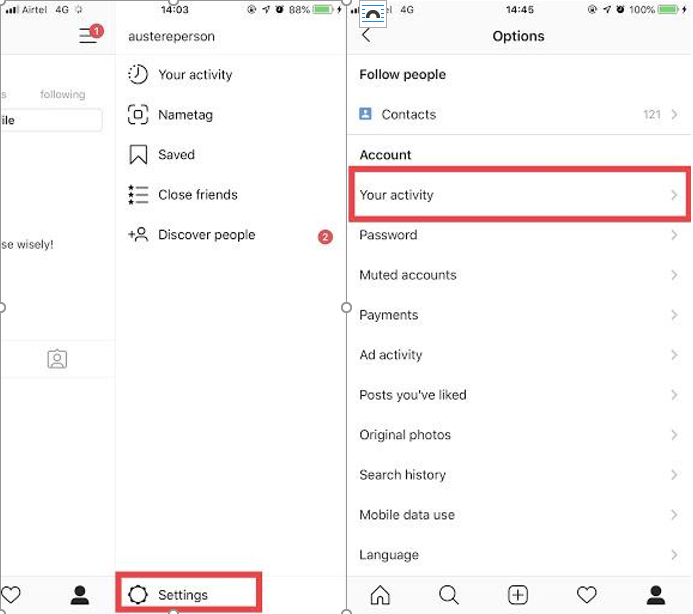
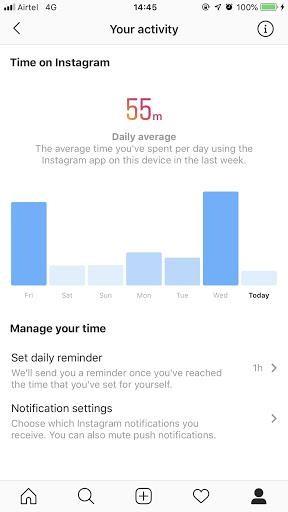
Шаг 2: Теперь найдите значок «Еще» в правом верхнем углу экрана.
Шаг 3: Вы получите меню для перехода к настройкам (нижний правый угол интерфейса приложения).
Шаг 4: Открыв «Настройки», нажмите «Ваши действия».
Как только вы перейдете к этой функции, вы увидите диаграмму, показывающую, сколько времени вы проводили в Instagram или Facebook ежедневно, еженедельно или больше. Вы также можете ограничить время, которое мы проводим в Facebook или Instagram. Когда вы превысите дневной лимит, приложение отправит вам уведомление.
Таким образом, вы можете контролировать свое время, проведенное в Facebook и Instagram, и контролировать свою зависимость от социальных сетей.
Если вы думаете, что этого недостаточно, вы можете использовать сторонние приложения для борьбы с зависимостью от социальных сетей в целом. Одно из лучших приложений для избавления от зависимости от социальных сетей - Social Fever . Вы можете использовать его на своем Android и ограничить время использования экрана в целом. Давайте посмотрим на особенности Social Fever:
Приложение доступно для загрузки в магазине Google Play для Android. Вы можете установить его на свой телефон Android и начать отслеживать использование телефона с сегодняшнего дня.
Итак, начните использовать настройки Facebook или Instagram, чтобы отслеживать свое время, потраченное на эти приложения для социальных сетей, и следить за своим ежедневным использованием платформ социальных сетей. Кроме того, если вы хотите полностью избавиться от зависимости от смартфона, установите Social Fever, приложение, полностью лишенное свободы, чтобы избавиться от привязанности к нашим телефонам.
Узнайте, как добавить границы в Документы Google, включая создание рамок с помощью таблиц или изображений. Эффективные решения внутри!
Это полное руководство о том, как изменить тему, цвета и многое другое в Windows 11 для создания потрясающего рабочего стола.
iPhone завис на домашних критических оповещениях? В этом подробном руководстве мы перечислили различные обходные пути, которые вы можете использовать, чтобы исправить ошибку «Домой хочет отправить критические оповещения iPhone». Узнайте полезные советы и решения.
Zoom - популярная служба удаленного сотрудничества. Узнайте, как добавить изображение профиля вместо видео, чтобы улучшить свою конфиденциальность.
Откройте для себя эффективные стратегии получения баллов Microsoft Rewards. Зарабатывайте на поисках, играх и покупках!
Изучите эффективные методы решения неприятной проблемы с бесконечным экраном загрузки Skyrim, гарантируя более плавный и бесперебойный игровой процесс.
Я внезапно не могу работать со своим сенсорным экраном, на который жалуется HID. Я понятия не имею, что поразило мой компьютер. Если это вы, вот несколько исправлений.
Прочтите это полное руководство, чтобы узнать о полезных способах записи вебинаров в реальном времени на ПК. Мы поделились лучшим программным обеспечением для записи вебинаров, а также лучшими инструментами для записи экрана и видеозахвата для Windows 10, 8, 7.
Вы случайно нажали кнопку доверия во всплывающем окне, которое появляется после подключения вашего iPhone к компьютеру? Вы хотите отказаться от доверия этому компьютеру? Затем просто прочтите эту статью, чтобы узнать, как отменить доверие к компьютерам, которые вы ранее подключали к своему iPhone.
Хотите знать, как транслировать «Аквамен», даже если он недоступен для потоковой передачи в вашей стране? Читайте дальше, и к концу статьи вы сможете насладиться Акваменом.








